在 Windows 上安装 PostgreSQL
这是在 Windows 机器上安装 PostgreSQL 的分步指南。从 PostgreSQL 版本 8.0 开始,可以使用窗口安装程序使安装过程相当容易。
在本文中,我们将在 Windows 10 上安装 PostgreSQL 版本 11.3。
安装 PostgreSQL 的三个关键步骤如下:
- 下载适用于 Windows 的 PostgreSQL 安装程序
- 安装 PostgreSQL
- 验证安装
下载适用于 Windows 的 PostgreSQL 安装程序
您可以单击此处下载特定于您的 Windows 的最新稳定 PostgreSQL 安装程序
安装 PostgreSQL 安装程序
下载安装程序后双击它并按照以下步骤操作:
- 第 1 步:单击下一步按钮
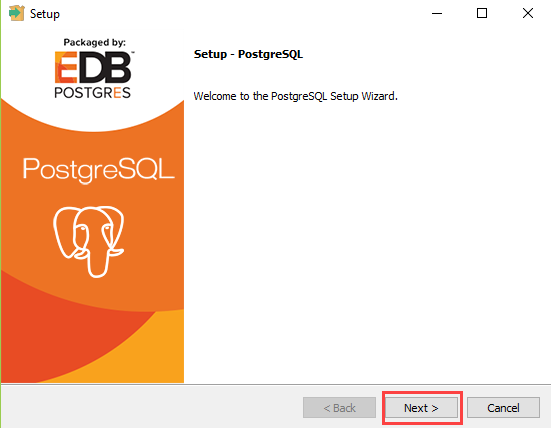
- 第 2 步:选择要安装 PostgreSQL 的安装文件夹,然后单击下一步。

- 第 3 步:根据您的要求选择要安装的组件,然后单击“下一步”按钮。

- 第 4 步:选择要存储数据的数据库目录,然后单击下一步。
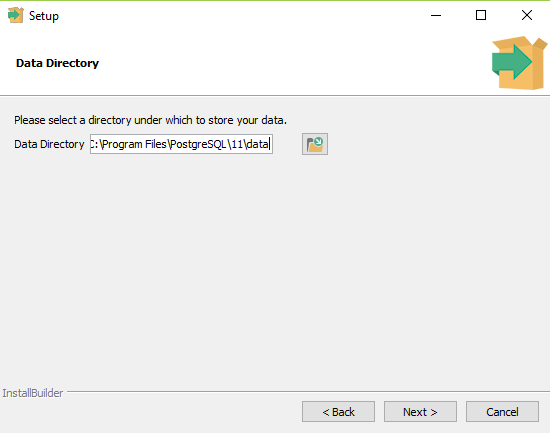
- 第 5 步:设置数据库超级用户 (Postgres) 的密码
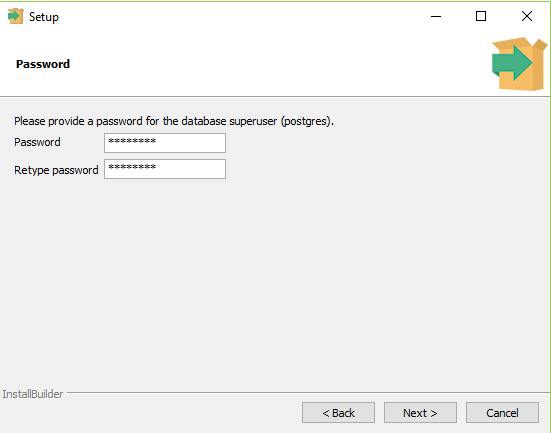
- 第 6 步:为 PostgreSQL 设置端口。确保没有其他应用程序正在使用此端口。如果不确定,请将其保留为默认值 (5432),然后单击下一步。

- 第 7 步:选择数据库使用的默认语言环境,然后单击“下一步”按钮。
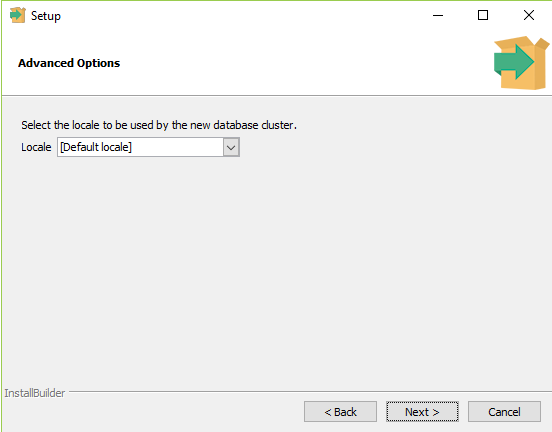
- 第八步:点击下一步按钮开始安装。
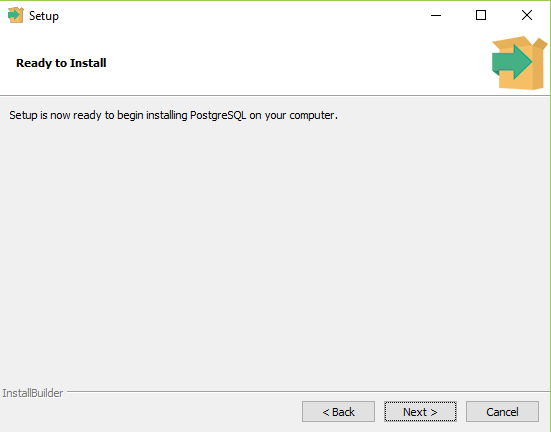
- 等待安装完成,可能需要几分钟。
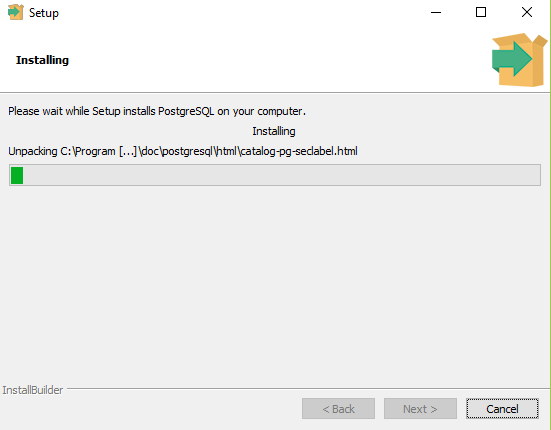
- 第 9 步:单击完成按钮完成 PostgreSQL 安装。
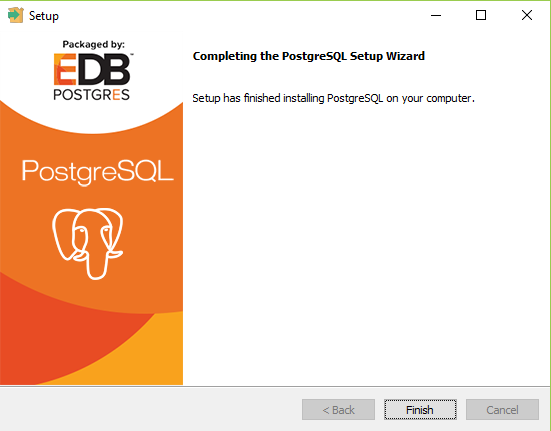
验证 PostgreSQL 的安装
有几种方法可以验证 PostgreSQL 的安装,例如使用pgAdmin或psql等客户端应用程序连接到数据库服务器。
最快的方法是使用 psql shell。为此,请执行以下步骤:
- 步骤 1:在 windows 搜索栏中搜索psql shell并打开它。
- 第 2 步:输入所有必要的信息,如服务器、数据库、端口、用户名和
密码,然后按Enter。 - 第 3 步:使用命令 SELECT version();您将看到以下结果:
